
Как перенести видео GoPro на iPhone тремя быстрыми и простыми способами?

GoPro — одна из самых универсальных экшн-камер, широко используемая для самых разных целей: от путешествий и осмотра достопримечательностей до спортивных мероприятий. Однако после некоторого использования вы можете заметить, что SD-карта вашей GoPro почти заполнена, или же вам может понадобиться сохранить видео на iPhone для удобного редактирования и публикации.
Хорошая новость заключается в том, что в этом руководстве мы покажем вам три простых и эффективных способа передачи видео GoPro на ваш iPhone: либо с помощью компьютера, либо по беспроводной сети через приложение GoPro.
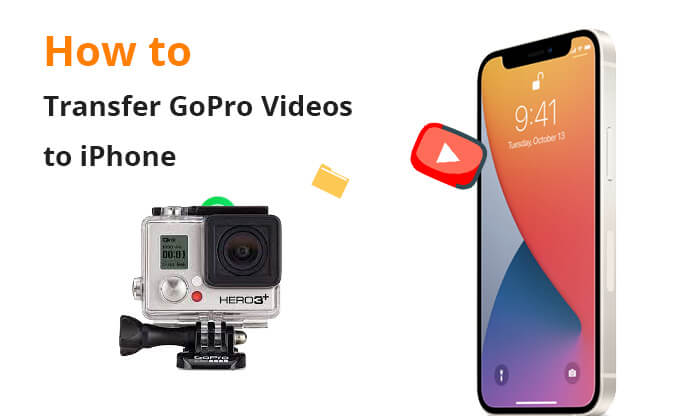
GoPro официально предлагает приложение GoPro Quik, которое можно использовать для сопряжения камеры GoPro с iPhone и передачи видео. Это самый простой и удобный способ. Оно позволяет передавать видео с камеры GoPro на iPhone по Wi-Fi, устраняя необходимость в кабеле. Вот как перенести видео с GoPro на iPhone с помощью GoPro Quick:
Шаг 1. Загрузите приложение GoPro Quik на свой iPhone и убедитесь, что Wi-Fi и Bluetooth включены.
Шаг 2. На камере GoPro откройте панель инструментов, нажав кнопку . Перейдите в раздел «Настройки» > «Подключения» > «Подключить устройство».
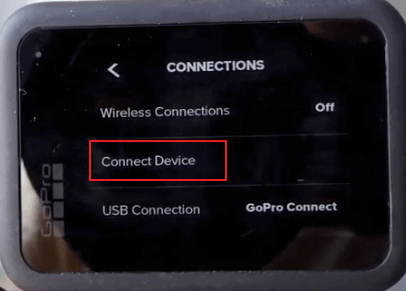
Шаг 3. Выберите GoPro Quik из списка доступных устройств, чтобы начать сопряжение. Чтобы узнать имя и пароль Wi-Fi, нажмите на значок [i] в правом верхнем углу экрана камеры.
Шаг 4. Откройте приложение GoPro Quik на iPhone. Коснитесь логотипа камеры в левом нижнем углу, затем выберите «Мы нашли вашу GoPro» и нажмите «Подключиться».
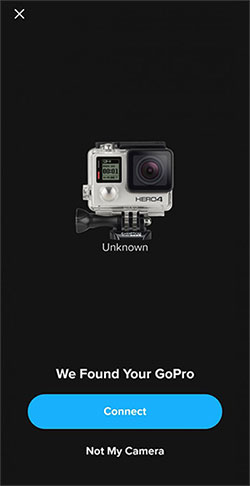
Шаг 5. В приложении GoPro Quik коснитесь значка камеры в левом нижнем углу. Затем коснитесь значка сетки 4x4 рядом с красным кругом, чтобы открыть галерею камеры.
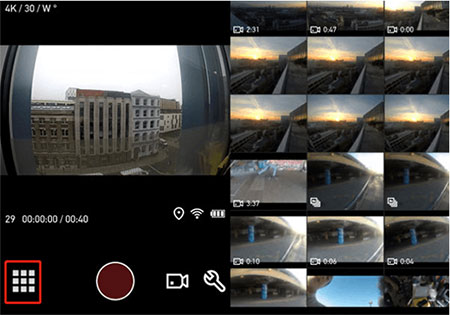
Шаг 6. Выберите видео, которое хотите загрузить, и нажмите кнопку «Загрузить». Видео будет сохранено в галерее вашего iPhone.
Столкнулись с ошибкой «Не удаётся загрузить видео» на iPhone? Вот полезные советы по устранению ошибки «Не удаётся загрузить видео на iPhone».
9 эффективных решений для устранения проблемы с загрузкой видео на iPhone
iOS Transfer — это универсальный инструмент для передачи и управления данными для iPhone, iPad и iPod, позволяющий легко перемещать широкий спектр файлов между устройством и компьютером. Приложение поддерживает функцию офлайн-передачи, что делает его самым быстрым способом без лишних хлопот перенести видео с GoPro на iPhone. Всего несколько простых шагов — и вы сможете без проблем перенести видео с GoPro на iPhone, сохранив их исходное качество.
Основные возможности iOS Transfer:
Вот как перенести отснятый материал GoPro на телефон с помощью iOS Transfer:
01 Загрузите, установите и запустите iOS Transfer на своем компьютере, а затем подключите iPhone и GoPro к компьютеру.
02 После успешного подключения вы увидите следующий интерфейс.

03 Выберите «Видео» в меню слева, затем нажмите кнопку «Добавить», чтобы выбрать видео из папки GoPro (находящейся в разделе «Этот компьютер»), затем нажмите «Открыть», чтобы перенести эти видео на iPhone.

Теперь, когда мы знаем, как перенести видео с компьютера на iPhone, как насчёт перенести видео с iPhone на компьютер? Представляем пошаговое руководство, которое вы не должны пропустить.
Как перенести видео с iPhone на компьютер? 9 способов, которые нельзя пропуститьiTunes — ещё один способ перенести видео с GoPro с компьютера на iPhone, но сначала вам нужно загрузить видео с GoPro на компьютер. После этого вы можете выполнить следующие шаги, чтобы перенести видео с GoPro на iPhone с помощью iTunes:
Шаг 1. Подключите камеру GoPro к компьютеру. После подключения откройте диск GoPro в проводнике и скопируйте нужное видео на локальный диск компьютера.
Шаг 2. Запустите iTunes и подключите iPhone к ПК. Нажмите на значок iPhone в левом верхнем углу и перейдите в раздел «Обзор».
Шаг 3. Нажмите «Параметры» и выберите «Обрабатывать музыку и видео вручную». Затем нажмите «Применить».
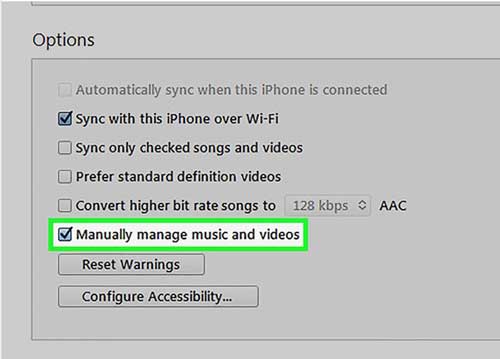
Шаг 4. Затем нажмите «Файлы» и выберите «Добавить папку в медиатеку» или «Добавить файл в медиатеку», чтобы импортировать видео в iTunes с вашего компьютера.

Шаг 5. Выберите свой iPhone и перейдите в раздел «Фильмы». Включите опцию «Синхронизировать фильмы». Выберите нужные видео и нажмите «Применить», чтобы начать перенос видео из iTunes на iPhone .

Этот процесс довольно длительный и сложный, поэтому не рекомендуется.
В1: Почему моя камера GoPro не отображается на моем ПК и как это исправить?
Если ваша камера GoPro не отображается на компьютере, это может быть связано с несколькими причинами, например, с неисправным USB-кабелем, неправильными настройками GoPro, неисправным USB-портом, поврежденной SD-картой или устаревшим программным обеспечением. Чтобы устранить неполадку, попробуйте заменить USB-кабель, проверьте и скорректируйте настройки GoPro, перезагрузите компьютер и убедитесь, что программное обеспечение GoPro обновлено.
В2: Как перенести видео с GoPro на мой телефон Android ?
Чтобы перенести видео с GoPro на телефон Android , воспользуйтесь приложением GoPro Quik. Просто подключите GoPro к приложению по беспроводной сети, просмотрите видео и выберите нужные. Приложение добавит их в память телефона для лёгкого доступа.
Подводя итог, можно сказать, что существует множество способов перенести видео с GoPro на iPhone. Будь то GoPro Quick, iOS Transfer или iTunes, все они предлагают удобные способы перенести видео с GoPro на iPhone. Если вы ищете эффективный и надёжный способ, я настоятельно рекомендую iOS Transfer , поскольку он не только прост в использовании, но и гарантирует качество и скорость передачи видео.
Надеюсь, эта статья поможет вам успешно перенести видео с GoPro на iPhone. Если у вас есть вопросы, пожалуйста, оставьте комментарий ниже, и мы с радостью вам поможем.
Статьи по теме:
Как загрузить видео на iPhone? [Решено 5 способами]
Как перенести видео с Mac на iPhone: 5 способов





